Ми всі знаємо, що системи, засновані на Linux, значною мірою покладаються на файли. Ці файли згруповані у вигляді декількох файлових систем, і для доступу до певної файлової системи з додатковим рівнем простоти ви можете приєднати цю файлову систему до будь-якого потрібного місця до моменту, коли ви захочете отримати доступ до цієї файлової системи. Закінчивши, ви можете просто від'єднати цю файлову систему від цього місця. У всьому цьому процесі прикріплення файлової системи до певного місця називається "монтуванням", тоді як від'єднання файлової системи від певного місця називається "демонтажем"."
Крім того, місце, до якого ви приєднуєте файлову систему, формально називається «точкою монтування.”В операційній системі Linux доступно кілька файлових систем. Деякі з цих файлових систем монтуються за замовчуванням, а деякі з них демонтуються, а це означає, що ви можете легко змонтувати їх самостійно. У сьогоднішній статті ми навчимо вас методам монтування та демонтажу файлової системи в Linux Mint 20.
Метод монтування файлової системи в Linux Mint 20
Для монтажу файлової системи в Linux Mint 20 потрібно виконати такі дії:
Команда “lsblk” у Linux використовується для відображення всіх змонтованих та немонтованих файлових систем. Перш ніж монтувати файлову систему в Linux Mint 20, ми хотіли б перерахувати всі файлові системи за допомогою команди “lsblk”, як показано нижче:
$ lsblk
Запуск цієї команди представить усі файлові системи, тобто.e., як ті, що монтуються, так і ті, що доступні для монтажу в деревоподібній конструкції. З наступного зображення ви можете розпізнати вже змонтовані файлові системи, побачивши їх точки монтування, як виділено на зображенні. Решта файлових систем, тобто.e., ті, що не мають жодної точки монтування, згаданої після їх назв, доступні для монтажу.
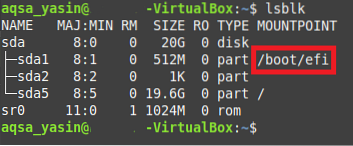
Тепер ми спробуємо змонтувати файлову систему в Linux Mint 20, виконавши команду “mount”, як показано нижче:
$ sudo mount NameOfFileSystem MountPointТут вам потрібно замінити NameOfFileSystem на точну назву файлової системи, яку ви хочете змонтувати, а MountPoint - на місце, де ви хочете змонтувати потрібну файлову систему. Крім того, в Linux ви не можете змонтувати файлову систему, не маючи привілеїв кореневого користувача, і оскільки ми не входили в обліковий запис кореневого користувача, саме тому ми використали ключове слово “sudo” перед командою “mount”. В іншому випадку ця команда видала б повідомлення про помилку.

Оскільки в нашому випадку ми намагалися змонтувати файлову систему, яка вже була змонтована, тобто.e. / dev / sda1, саме тому наш термінал показав повідомлення про те, що ця файлова система вже змонтована на вказану точку монтування, як показано на наступному зображенні. Однак, якби ми вибрали файлову систему, яка раніше не монтувалася, наприклад / dev / sda2, / dev / sda5 тощо. тоді запуск команди “mount” монтував би нашу файлову систему на вказану точку монтування.

Метод демонтажу файлової системи в Linux Mint 20
Для демонтажу файлової системи в Linux Mint 20 потрібно виконати такі дії:
Тепер ми спробуємо демонтувати ту саму файлову систему, яку ми намагалися змонтувати способом, показаним вище. Для цього нам потрібно запустити команду “umount” у нашому терміналі, як показано нижче:
$ umount NameOfFileSystemТут вам потрібно замінити NameOfFileSystem на точну назву файлової системи, яку ви хочете демонтувати, а в нашому випадку це було / dev / sda1, як показано на зображенні нижче:

Крім того, ми також можемо використовувати команду “umount” наступним чином:
$ umount MountPointТут вам потрібно замінити MountPoint місцем, звідки ви хочете демонтувати файлову систему, яка в нашому випадку була / boot / efi, як показано на зображенні нижче. Крім того, якщо запуск будь-якої з наведених вище команд відображає будь-яке повідомлення про помилку, то це може статися через відсутність ключового слова “sudo”. Тому, щоб бути в безпеці, ви можете спробувати запустити ці команди за допомогою ключового слова “sudo” для надання привілеїв кореневого користувача для демонтажу файлової системи.

Запуск будь-якої з цих команд просто передасть вам управління назад, не відображаючи жодного виводу на терміналі. Будучи користувачем, ви можете поставити під сумнів, чи правильно відключена вказана файлова система чи ні. Щоб перевірити це, спробуйте ще раз запустити команду “lsblk”. Якщо вказана вами файлова система більше не має точки монтування на виході цієї команди, це означатиме, що наша файлова система успішно відключена. У прикладі, який ми продемонстрували, ми хотіли демонтувати файлову систему / dev / sda1 з точки монтування / boot / efi. Зображення, показане нижче, підтверджує, що файлова система / dev / sda1 успішно відключена, оскільки її точка монтування вже не присутня у виведенні команди “lsblk”, як показано на зображенні нижче:
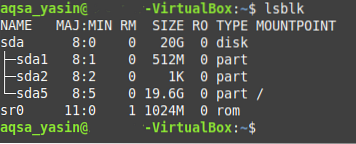
Висновок
У цій статті ми ознайомили вас із детальними методами монтування та демонтажу файлової системи в Linux Mint 20. Дотримуючись цих методів, ви можете зручно змонтувати будь-яку обрану вами файлову систему в будь-яке бажане місце, коли ви захочете легко отримати доступ до цієї файлової системи або, точніше, до файлів у ній. Так само ви можете будь-коли відключити будь-яку файлову систему на ваш вибір, коли вам здається, що вам більше не потрібно отримувати доступ до цієї файлової системи. Обидва ці методи надзвичайно прості і дозволяють виконати свою роботу всього за кілька хвилин.
 Phenquestions
Phenquestions


